
美観に関しては、ユーザーは Windows 11 を気に入っています。しかし、OS に提供してほしいものが 1 つあります。それは、ライブ壁紙です。Windows 11 が提供する多くのカスタマイズ オプションの中には、ライブ壁紙やアニメーション壁紙は含まれていません。
しかし、落胆する必要はありません。Windows 11 でライブ壁紙を入手するために使用できるサードパーティ製アプリは多数あります。ここでは、そのようなアプリの 1 つである Lively Wallpaper について説明します。では、始めましょう。
Lively Wallpaperを使用してライブ壁紙を設定する
Lively Wallpaper アプリは、Windows 11 でライブ壁紙を入手するための最良のオプションの 1 つです。これは、カスタマイズも可能なアニメーション化されたインタラクティブなデスクトップ壁紙を提供する無料のオープンソース アプリです。
お使いのシステム用の Lively Wallpapers を入手するのに最適な場所は、Microsoft Store です。
- Microsoft Store を開き、検索バーに「Lively Wallpapers」と入力して「Enter」をクリックするか、このリンクをクリックしてリストを直接開きます。
- 最初のリストに移動して「入手」をクリックし、アプリをインストールします。インストールが完了したら、「開く」をクリックします。
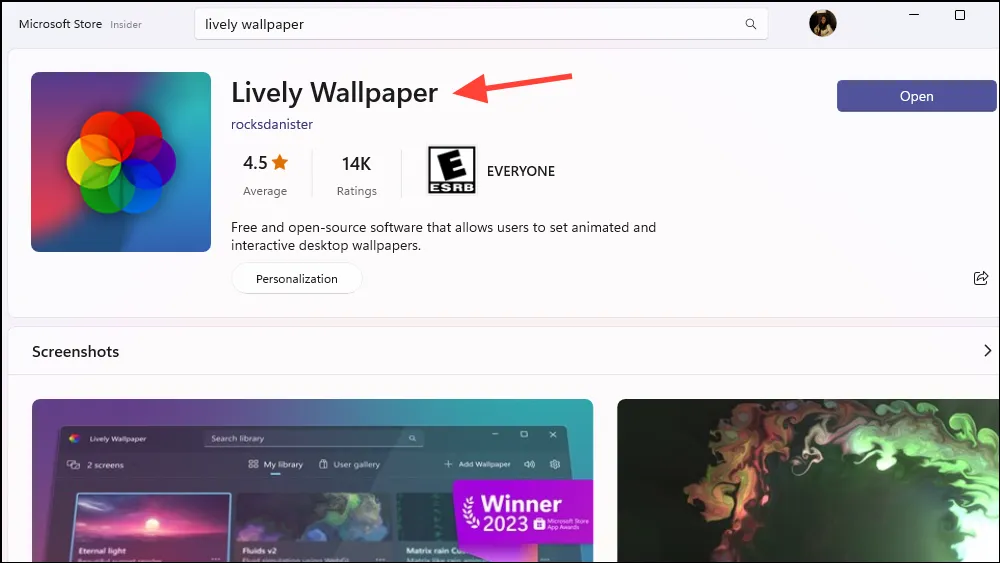
- 「ライブラリ」が開き、アプリがすぐに使用できる壁紙が表示されます。この記事の執筆時点では 12 種類あります。壁紙のプレビューをすぐに見ることができます。ライブ壁紙もあれば、インタラクティブ シミュレーションもあります。たとえば、
Fluidsシステム オーディオとカーソルに反応するインタラクティブ シミュレーションがあります。
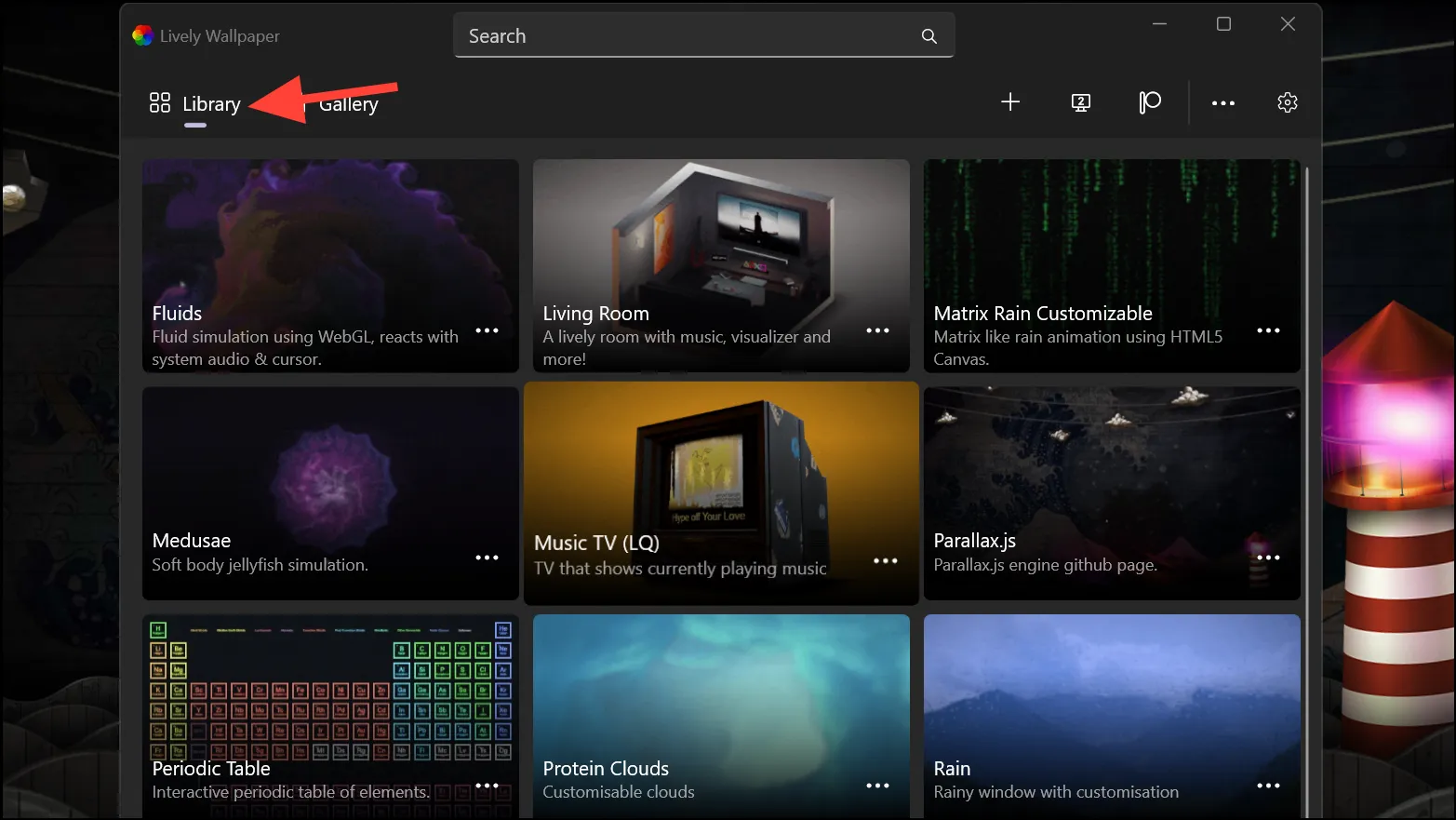
- 壁紙をクリックすると、すぐにデスクトップの壁紙として設定されます。ただし、壁紙として設定する前にプレビューしたりカスタマイズしたりしたい場合は、壁紙のサムネイルの右下にある「3 つのドット」メニューをクリックします。
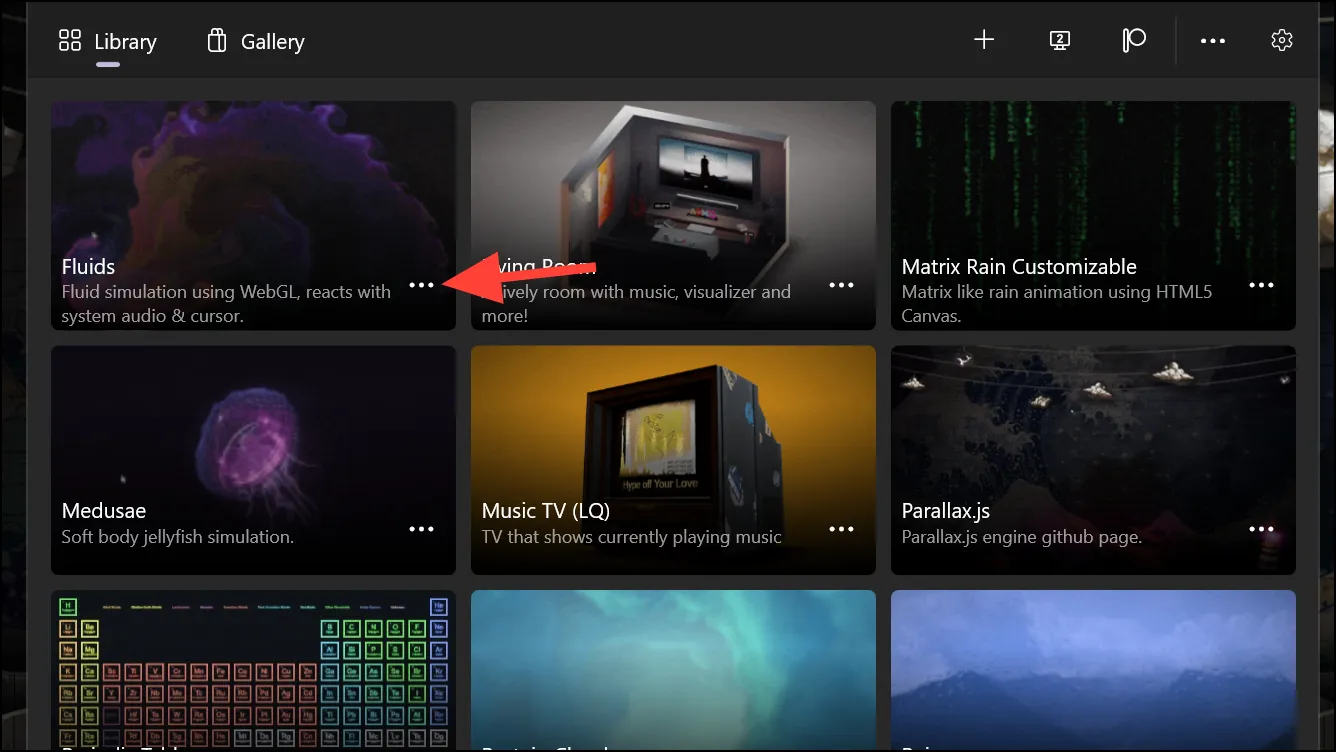
- 次に、必要なオプションを選択します。この場合、壁紙を「カスタマイズ」します。
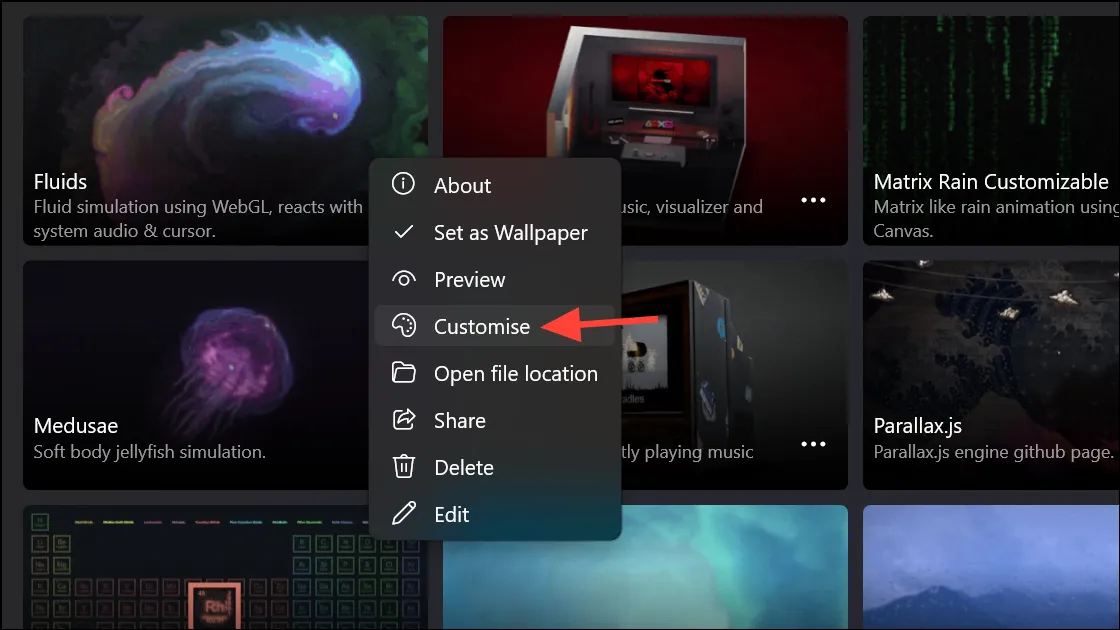
- カスタマイズのオプションが開きます。これは壁紙の種類によって異なります。壁紙が現在デスクトップ上でアクティブになっている場合は、行った変更をリアルタイムで確認できます。カスタマイズを行い、「OK」をクリックします。
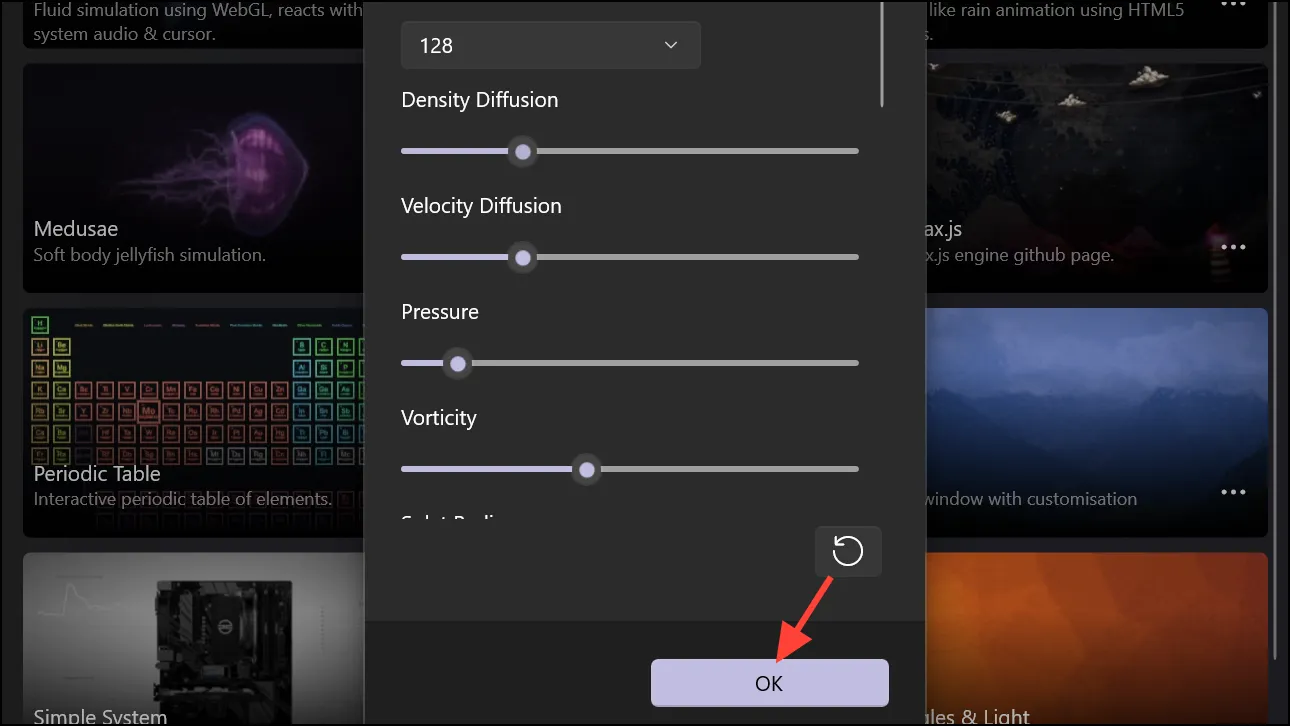
- アプリ ウィンドウの [閉じる (X)] ボタンをクリックして閉じます。
- Lively はシステム トレイに最小化され、開いたままになります。システム トレイ メニュー (アプリ アイコンを右クリック) から、壁紙の一時停止、カスタマイズ、壁紙を閉じるなどのオプションにアクセスできます。
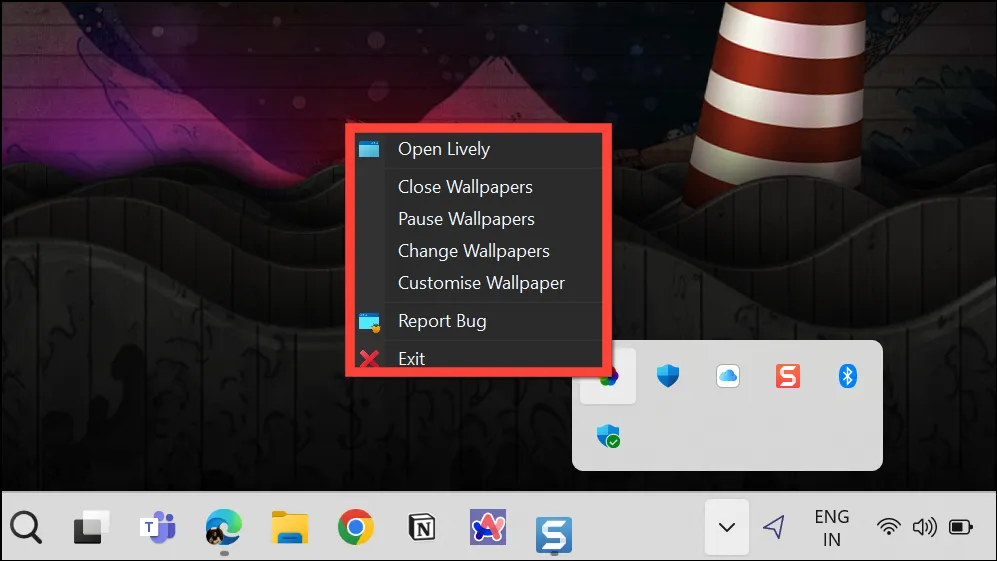
- アプリを完全に終了すると、システム設定レベルで壁紙が変更されないため、壁紙も消えます。アプリを再度開くと、壁紙は自動的に元に戻ります。
- このアプリはデフォルトで起動時に実行されるように設定されており、システムの電源を入れるたびに手動でアプリを開いてライブ壁紙を表示したくない場合は、設定を変更する必要はありません。
- 「設定」に移動してアプリの動作を設定できます。
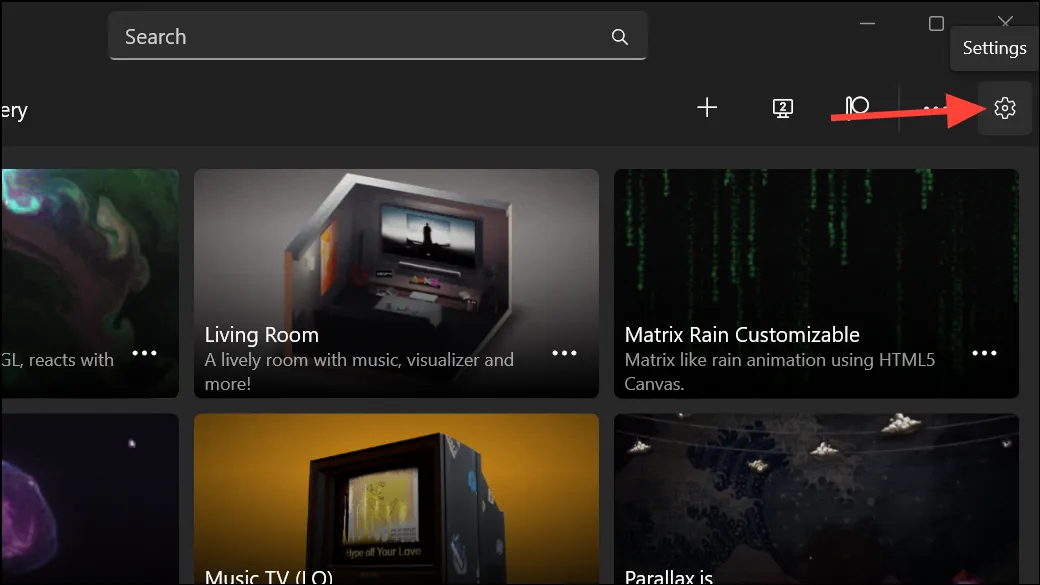
- 次に、「パフォーマンス」タブに切り替えます。ここでは、アプリケーションが全画面表示またはフォーカスされているとき、ラップトップがバッテリー電源またはバッテリーセーバーモードのときなど、さまざまなシナリオでの壁紙の動作を設定できます。
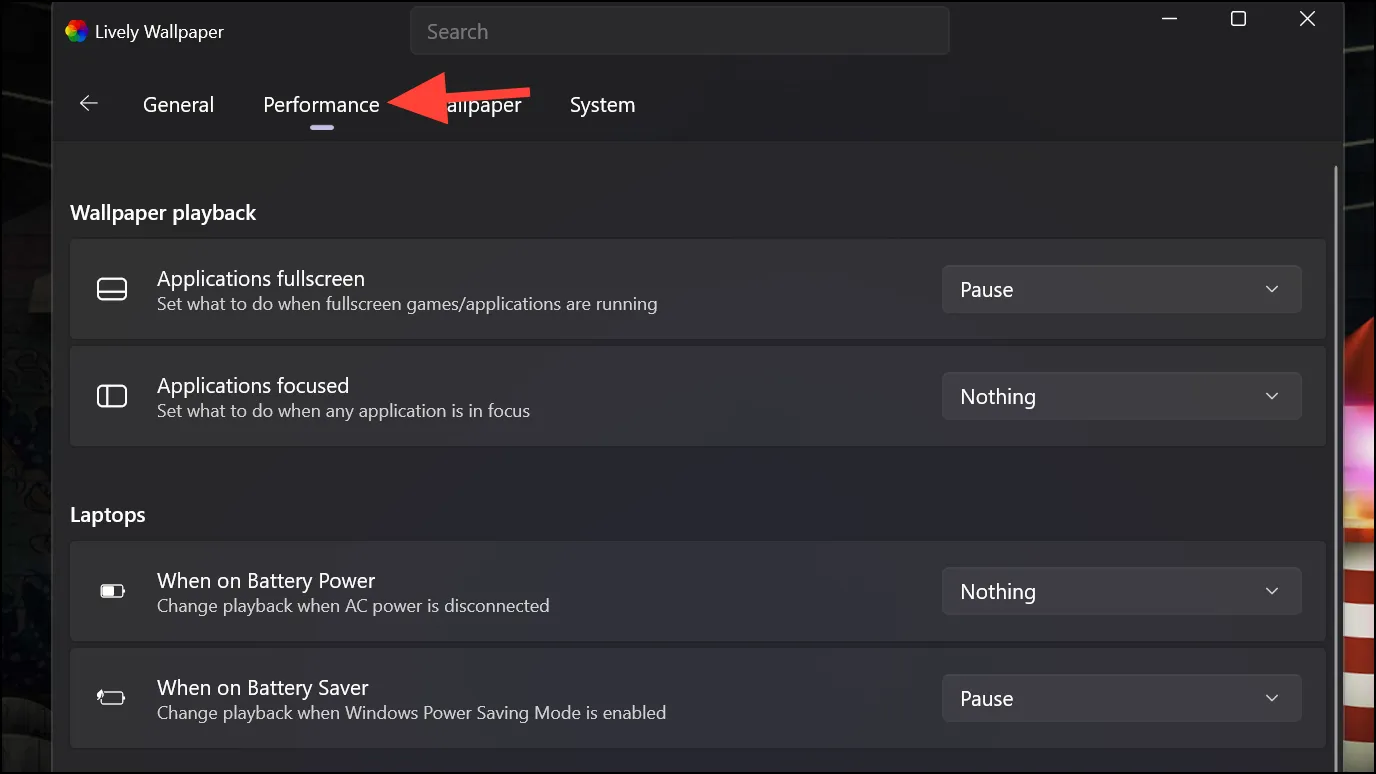
自分だけのライブ壁紙を設定する
アプリを通じて独自の壁紙を追加することもできます。ビデオ(ローカルおよびオンラインビデオ、たとえば YouTube など)、GIF、Web ベースのインタラクティブな壁紙、Web ページ、さらにはアプリケーションやゲームなど、ほぼあらゆるものを追加できます。
- 独自の壁紙を使用するには、アプリ ウィンドウの右上にあるオプションから「+」アイコンをクリックします。
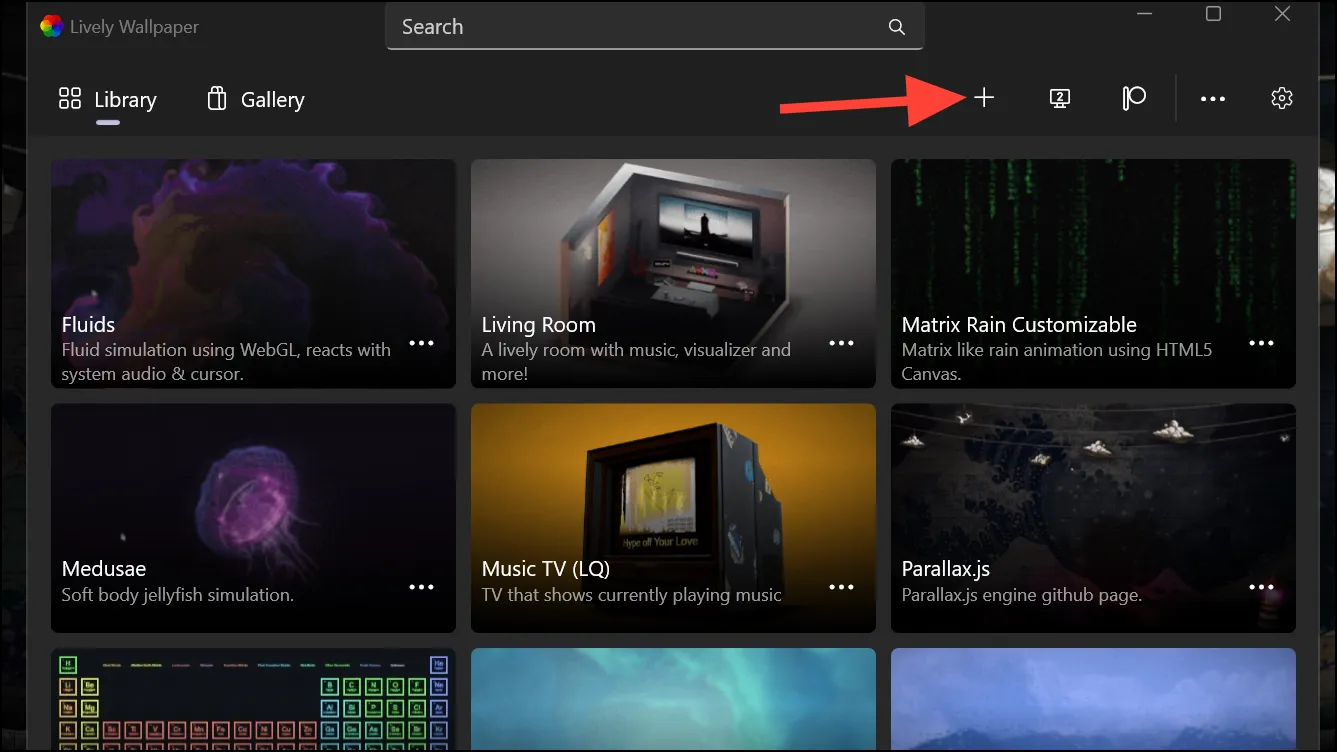
- 次に、ファイルをマークされた領域にドラッグ アンド ドロップするか、PC にファイルがある場合は「ファイル エクスプローラー」ウィンドウを使用して開きます。オンライン ビデオを使用するには、指定されたフィールドに URL を入力します。「詳細」オプションを使用すると、独自のダイナミック壁紙を作成できます。アプリは AI を使用して写真を 3D に変換し、視差効果を作成します。ただし、この機能を使用するには、追加のファイルをダウンロードする必要があります。
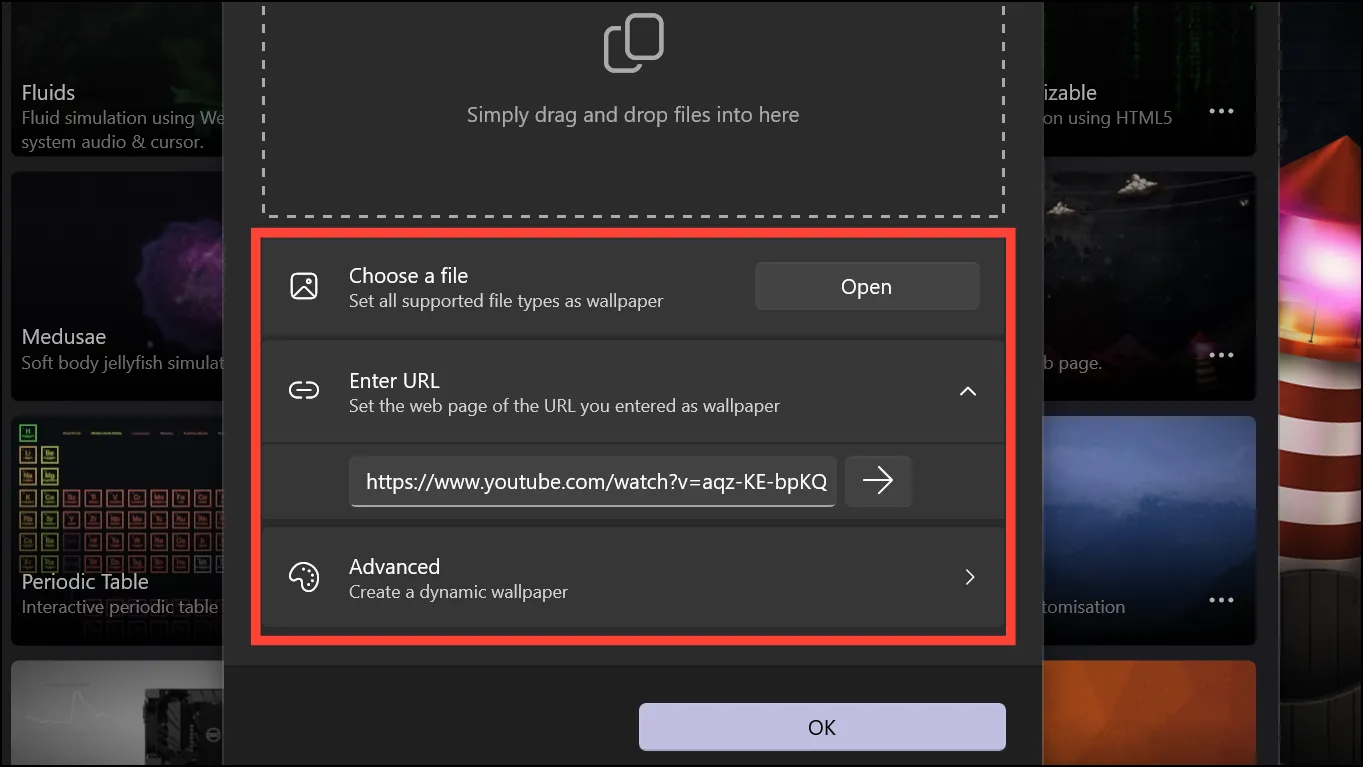
- 壁紙を選択したら、ある程度カスタマイズすることもできます。カスタマイズ オプションは壁紙の種類によって異なります。
複数のモニターにライブ壁紙を設定する
複数のモニターが接続されている場合、Lively Wallpaper アプリを使用して、すべてのモニターにライブ壁紙 (同じまたは異なる) を設定することもできます。
- アプリウィンドウから「モニター」アイコンをクリックします。
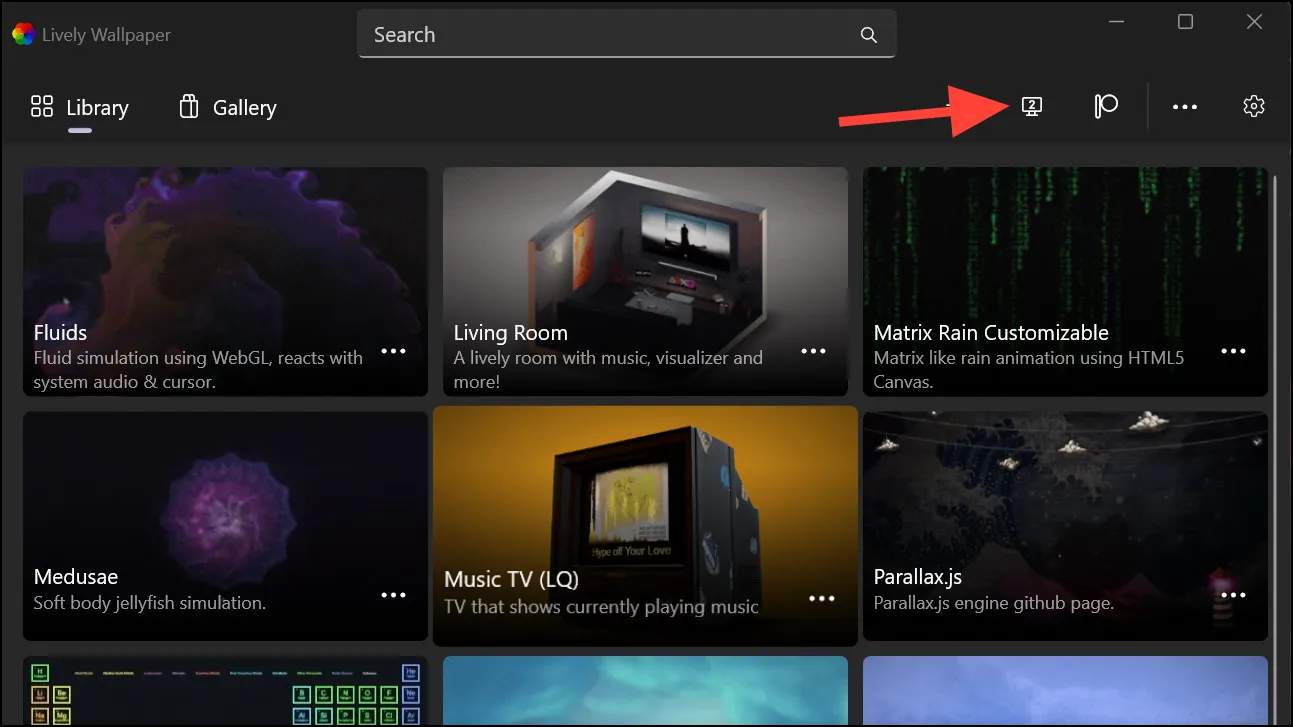
- デフォルトでは、複数のモニターに選択される配置方法は「選択した画面のみ」です。このオプションを使用すると、壁紙は選択された画面にのみ適用されます。この設定は、「画面全体にまたがる」、「同じ壁紙を複製する」に変更できます。
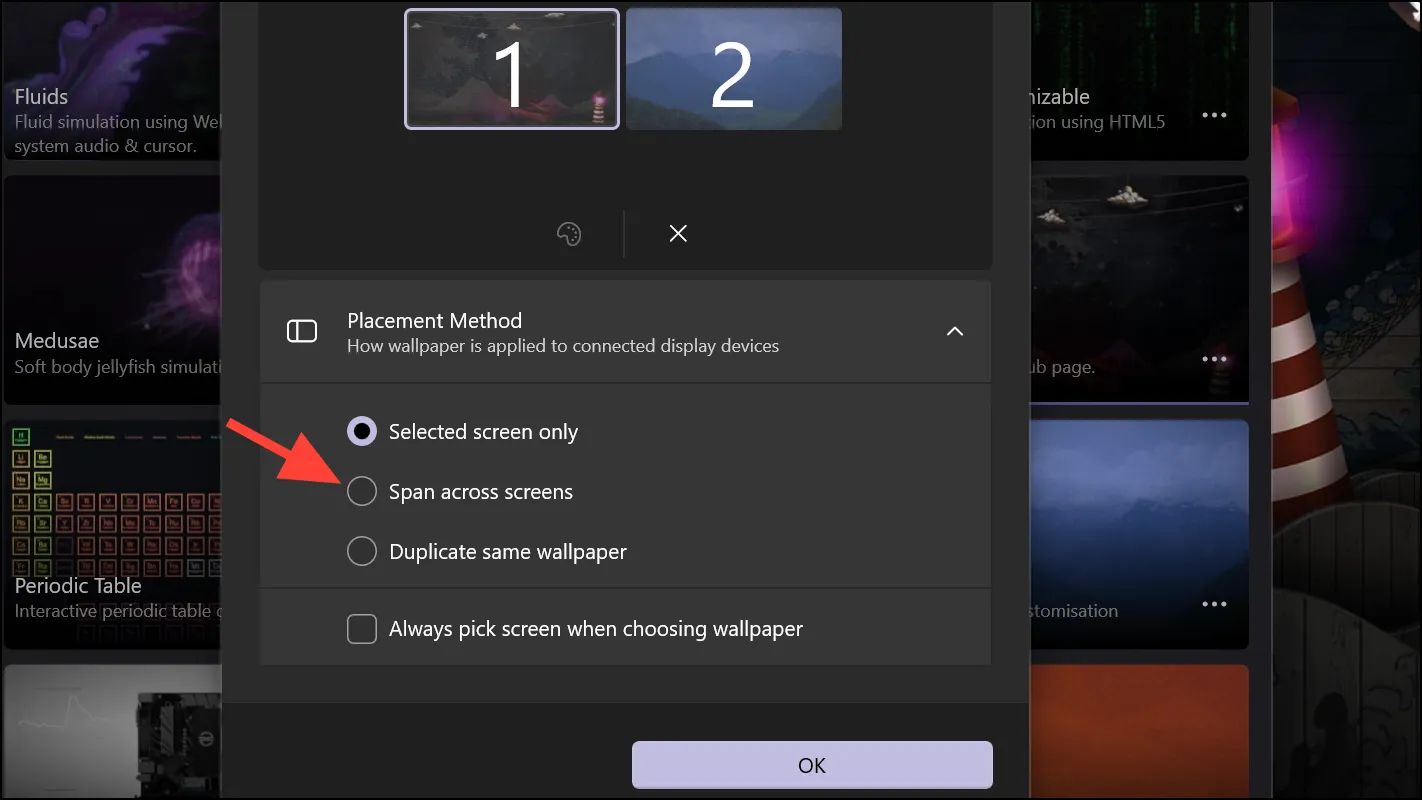
- 壁紙を変更したい画面を選択し、「OK」をクリックします。次に、ライブラリから壁紙を選択します。
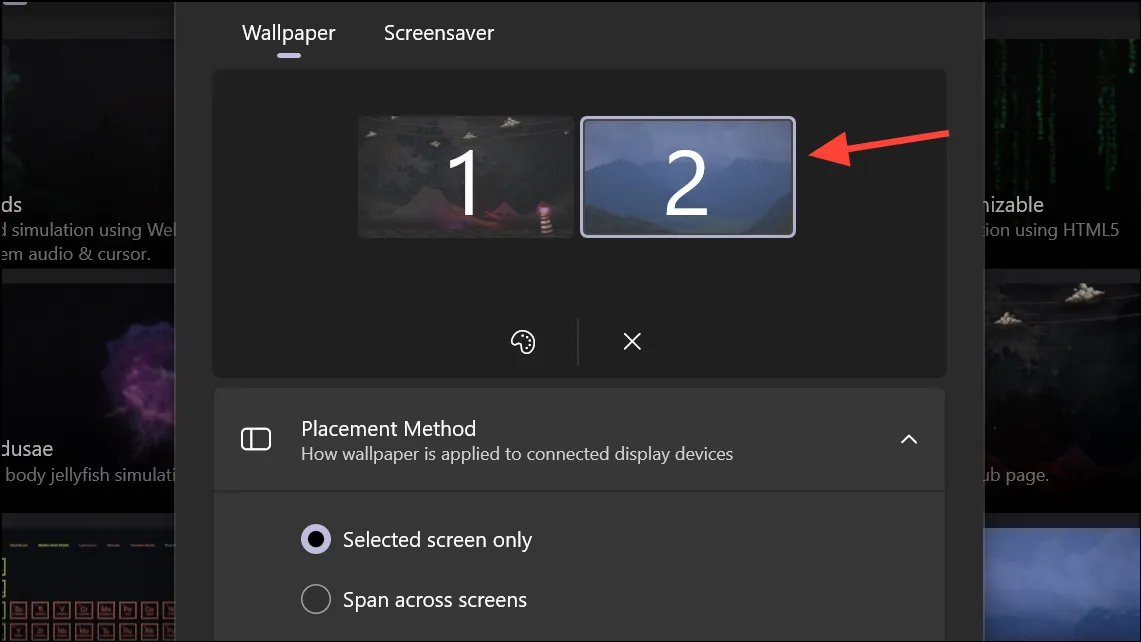
- あるいは、「壁紙を選択するときに常に画面を選択する」オプションをオンにして、壁紙を適用する画面を常に尋ねるようにすることもできます。
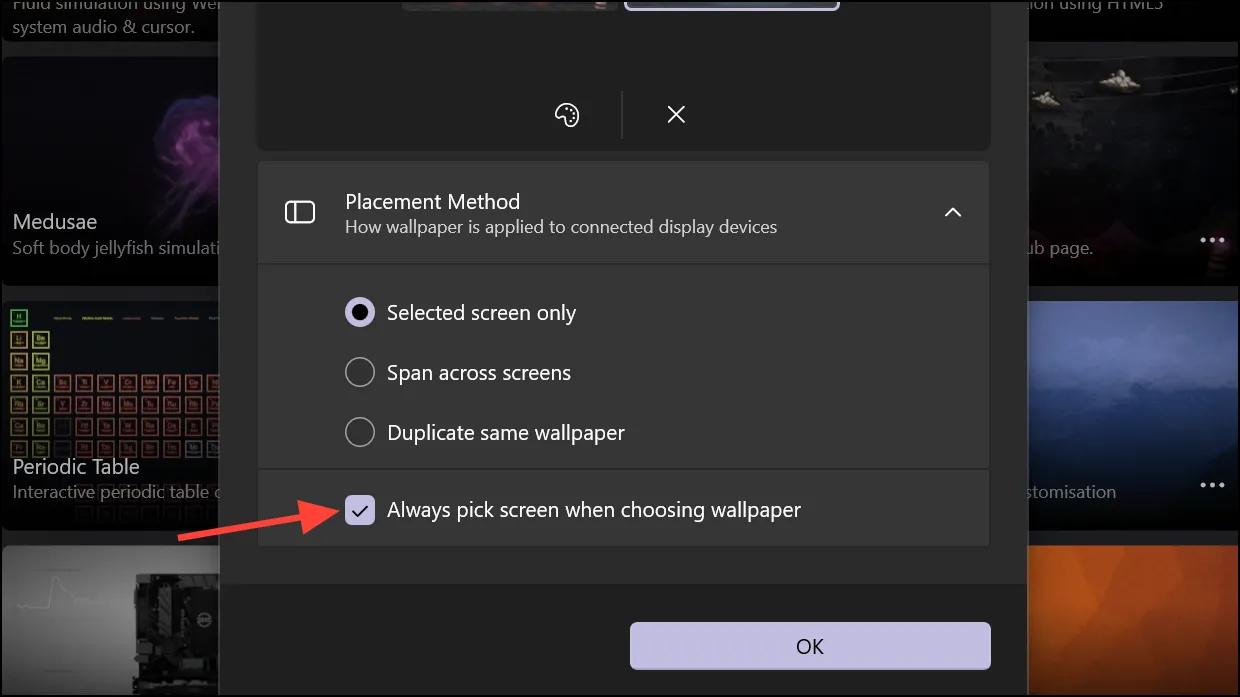
- これで、ライブラリから壁紙を選択すると、表示を選択するオプションが表示されます。
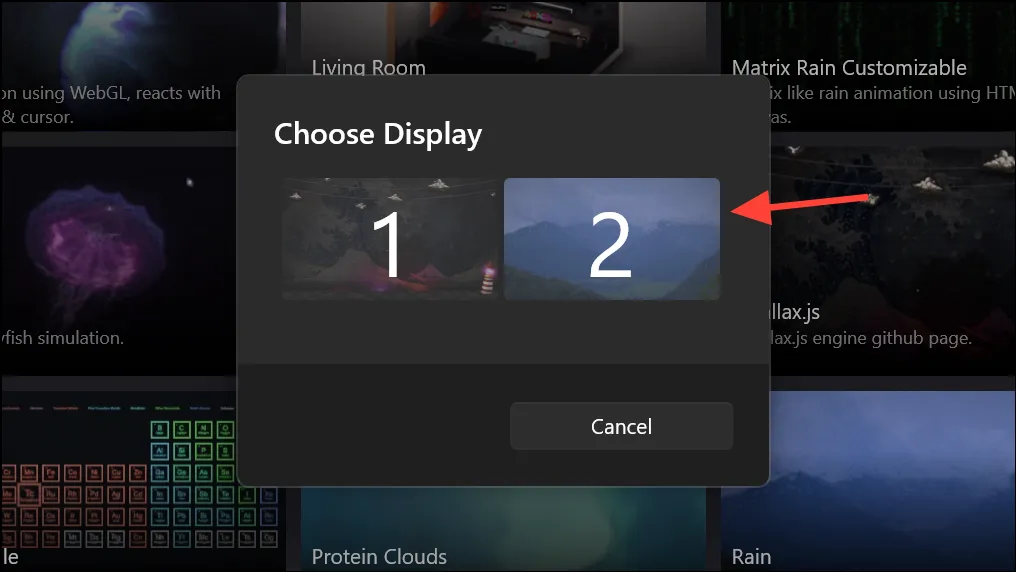
Lively Wallpaper は、Windows 11 PC でライブ壁紙を入手するのに最適なオプションです。ただし、より多くのオプションと制御が必要で、数ドルを支払っても構わない場合は、Steam の Wallpaper Engine を利用できます。価格はわずか 3 ~ 4 ドルです (価格は地域によって異なる場合があります)。



コメントを残す